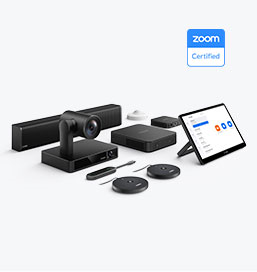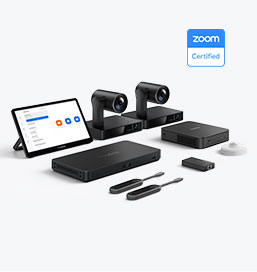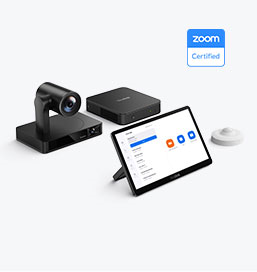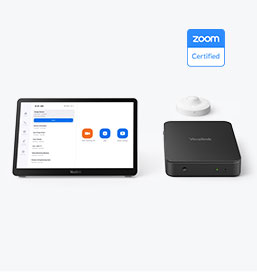Le Yealink MVC S98 est le plus avancé système de visioconférence pour 2025. Conçu pour les salles ProAV, le MVC S98 est une solution groupée avec plusieurs caméras SmartVision 80, un mini-PC MCore 4 et un écran tactile MTouch Plus.
1 – Visioconférence MVC S98 Présentation du système et composants principaux
Le MVC S98 est conçu pour les espaces divisibles, les salles de réunion, les centres de formation et les auditoriums. Ses principaux composants (conformément aux spécifications officielles de Yealink) incluent :
· Caméras PTZ pilotées par l'IA SmartVision 80 : Système 4K à quatre objectifs (panoramique + téléobjectif + PTZ), zoom optique 20×, matrice de 4 microphones intégrée, prise en charge NDI®/Dante®, IntelliFocus, suivi du présentateur/ Conférencier , cadrage automatique, clôture vidéo et IntelliFrame multi-flux lorsqu'il est utilisé dans un système MVC .
· Mini-PC MCore 4 (Intel Core Ultra 5 + NPU) : 16 Go de DDR5, 256 Go de SSD, module EDID intégré, 3 sorties HDMI avec CEC, entrée HDMI (partage de contenu 4K), prise en charge séparée des réseaux AV LAN et Internet LAN (avec Wi-Fi/Bluetooth en option)
· Contrôleur tactile MTouch Plus 11,6 pouces : écran IPS, résolution 1080p, prend en charge le contenu filaire ou sans fil via WPP30, compatible avec l'entrée HDMI ou USB-C, montable sur bureau ou au mur .
· Périphériques audio Pro-AV en option : par exemple, microphone de plafond CM50, haut-parleur de plafond CS10-D et DSP AP08 basé sur Dante — entièrement pris en charge et facilement intégrés dans l'écosystème de Yealink .
· RoomSensor (détection d'occupation/température/humidité/lumière) — utilisé pour les données d'utilisation de l'espace et les économies d'énergie.
Remarque : le package standard comprend 3 caméras SmartVision 80, un AVHub pour la commutation de caméra, MCore 4, MTouch Plus, RoomSensor, une alimentation, un RCH40 E2 (commutateur PoE+) et un BYOD-Extender si présent.
2 – Planification préalable au déploiement
▸ Disposition de la pièce et couverture de la caméra
· Utiliser Concepteur de salle Yealink (via le site Yealink ou le calculateur d'appareils Microsoft Teams Rooms ) pour placer des caméras, des micros et des écrans.
· Pour les pièces divisibles (cloisons mobiles), assurez-vous des zones de chevauchement des caméras et des capacités de suivi des haut-parleurs.
· Les modules SmartVision 80 offrent un zoom d'environ 20 m et une large couverture ; s'alignent pour s'adapter aux zones focales telles que les podiums et les sièges.
▸ Infrastructure réseau
· Créez un réseau LAN AV séparé (pour SmartVision 80, RoomSensor, MTouch) et Internet/VLAN (pour les mises à jour Windows , la connectivité Teams ).
· Toutes les caméras et tous les appareils audio doivent être alimentés via PoE (un seul câble par appareil vers RCH40 E2 ou un autre commutateur PoE+).
· Entrée HDMI (partage) et sortie HDMI (affichage) de MCore 4 : acheminement vers les écrans via un câblage de qualité AV.
▸ Conception de solutions audio
· Évaluez si vous utiliserez un micro de plafond CM50 + un haut-parleur CS10-D (installation recommandée sur plafond carrelé) ou un DSP externe AP08 basé sur Dante (Biamp/Q-SYS/Shure P300, etc.). Le système Yealink prend en charge USB-star pour ces derniers via les ports USB AVHub ou MCore.
3 – Guide de configuration et de câblage du matériel
· Déballez et vérifiez tous les composants : 3× SmartVision 80, MCore 4, MTouch Plus, RoomSensor, AVHub, commutateur PoE, câbles.
· Installez les unités SmartVision 80 : Fixation murale ou au plafond à l'aide des supports fournis ; connexion au commutateur PoE+ via un câble VCH (RJ-45).
· Support MTouch Plus: connectez-le au port RJ‑45 MCore MTouch (pour le contrôle/la liaison). Placez-le sur un bureau, un mur ou une table.
· Installer MCore 4 :
- Sortie HDMI vers l'écran
- Entrée HDMI pour le partage de contenu
- Connectez le port LAN AV au commutateur PoE (périphériques accessoires)
- Connectez le port LAN Internet au réseau d'entreprise
- Branchez l'alimentation de la pièce et allumez-la
· AVHub et connexion en guirlande de caméras :
- Le kit intérieur AVHub relie plusieurs SmartVision 80 ; se connecte à MCore via USB (si nécessaire).
- Pour un DSP audio en option, connectez le CM50/autre réseau de micros à AVHub ou MCore USB selon le mode choisi.
· Installer RoomSensor: Associez-le à la proximité MTouch (via l'utilitaire RoomConnect) pour signaler les données d'occupation et environnementales.
4 – Initialisation et configuration du logiciel
· Allumez MCore 4 (application Windows 11 IoT et Microsoft Teams Rooms préinstallée).
· Paramètres réseau : assurez-vous que MCore peut accéder au VLAN Internet ; les périphériques AV ne doivent communiquer que sur le VLAN AV.
· Connexion à la salle Teams : saisissez les informations d’identification de la salle de réunion/le compte de licence pour activer la fonctionnalité Teams Rooms Microsoft Teams.
· Outil RoomConnect (via MTouch → Paramètres → RoomConnect) : utilisé pour configurer les préréglages de caméra, IntelliFocus multi-caméras, la disposition, le contrôle des plugins ne nécessite pas de contrôleurs AV tiers.
· Sur l'interface utilisateur MTouch : configurez IntelliFocus, le suivi du présentateur et la disposition multi-flux (IntelliFrame) en fonction des métadonnées de la salle. Pour les grandes salles, définissez des zones de focus prédéfinies (panneaux, podiums de formation, etc.).
· Calibrage audio : dans Paramètres → Audio, effectuez des tests du micro et des haut-parleurs. Si vous utilisez Dante ou AP08, assurez-vous que le mappage des canaux et l'annulation de l'écho sont activés.
· Test de partage d'écran :
- Entrée HDMI depuis un ordinateur portable (filaire) → voir l'aperçu
- Partage sans fil WPP30 (si disponible) : connectez-vous au SSID Wi-Fi et vérifiez que la mise en miroir de l'écran fonctionne.
5 – Tests d'acceptation et optimisation
✅ Qualité vidéo et suivi : assurez-vous que les visages des intervenants sont clairement visibles aux distances d'assise habituelles (< 20 m), que le suivi est stable (IntelliFocus) et que les transitions de caméra sont fluides.
✅ Performances audio : testez à la fois sur l'hôte distant et dans la pièce : pas d'écho, volume sonore suffisant, suppression du bruit activée.
✅ Interface utilisateur : l'interface utilisateur MTouch doit avoir des icônes claires : « Rejoindre maintenant », « Couper le son/la vidéo », « Partager du contenu », etc. Attribuez des macros pour les tâches fréquentes.
✅ Former le personnel informatique et les utilisateurs finaux sur :
- Rejoindre une réunion en un clic
- Commutation de la position de mise au point
- Réglage du volume, partage de contenu
6 – Gestion et mises à jour à distance
· Enregistrez le système dans la plateforme de gestion des appareils Yealink (YDMP / YMCS) pour collecter des mesures de santé, envoyer des mises à jour du micrologiciel et diagnostiquer les problèmes à distance.
· Maintenez les composants à jour : plugin RoomConnect, MTouch, firmware SmartVision 80, application Teams Rooms , mises à jour Windows . Consultez régulièrement les plannings de maintenance des appareils.
7 – Meilleures pratiques et conseils d'utilisation
· Séquence de mise sous tension : Allumer l'interrupteur → MCore → Téléviseurs. Cela garantit le bon fonctionnement de la liaison EDID/CEC.
· Sauvegarde du micrologiciel : avant un déploiement de masse ou une maintenance, capturez les images du micrologiciel (utilisez MDF si disponible).
· Gestion des câbles : étiquetez les câbles VCH ou PoE par pièce et par numéro d'unité de caméra.
· Surveillance et journaux : activez la journalisation par caméra sur RoomConnect pour le dépannage (par exemple, le suivi des images perdues).
· Gestion de Flex Office : lorsque la disposition de la pièce change (reconfiguration de la partition), exécutez à nouveau Room Designer pour mettre à jour le mappage/les préréglages de la caméra.
Pour déployer avec succès un système Yealink MVC S98 Teams Rooms , suivez cette approche en cinq phases :
| Phase | Tâches principales |
1. Planification | Disposition de la salle, segmentation du réseau, couverture audio/image |
2. Câblage et montage | SmartVision 80 alimenté par PoE, câblage HDMI et RJ-45 |
3. Initialisation du système | Démarrage du système, configuration du réseau, connexion aux Teams |
4. Configuration | Préréglages de la caméra, étalonnage audio, personnalisation de l'interface utilisateur |
5. Tests et formation | Vérifications vidéo/audio, visite guidée de l'utilisateur, configuration de la gestion des appareils |
Grâce à cette approche, vous bénéficierez d'une expérience Teams Rooms soignée, optimisée pour les environnements Pro-AV et optimisée pour les environnements professionnels. Besoin d'aide pour l'implantation des caméras selon le plan d'étage, la cartographie de la couverture des microphones ou l'intégration avec Biamp/Q-SYS ? Je suis là pour vous !
Solution de périphériques vidéo Yealink pour Microsoft Teams
Des espaces de réunion de petite taille aux très grands espaces de réunion
Appareil de visioconférence tout-en-un
Prend en charge l'USB pour une installation facile et un déploiement rapide. Offre un excellent rapport qualité/prix avec une connectivité et une intégration transparentes pour des réunions à distance efficaces.





Solutions groupées pour salles de conférence
Dispositif de visioconférence groupé couvrant une salle de réunion ou une salle de conférence



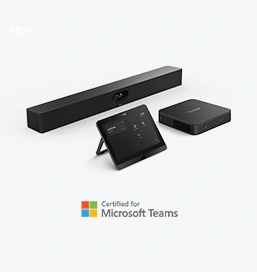

Contactez-nous
Contactez-nous pour des devis de produits et des conseils d'installation. Nous informerons rapidement un revendeur local pour vous fournir des solutions de service précises et efficaces.
Solution de périphériques vidéo Yealink pour Zoom Room
Des espaces de réunion de petite taille aux très grands espaces de réunion
Appareil de visioconférence tout-en-un
Prend en charge l'USB pour une installation facile et un déploiement rapide. Offre un excellent rapport qualité/prix avec une connectivité et une intégration transparentes pour des réunions à distance efficaces.
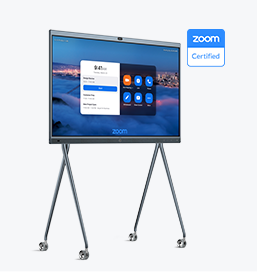
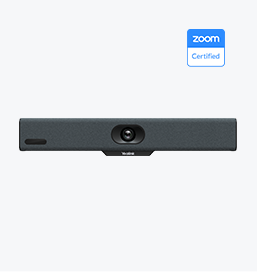
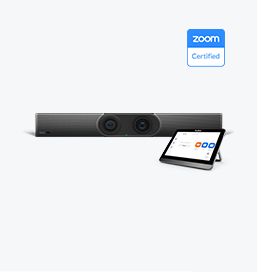
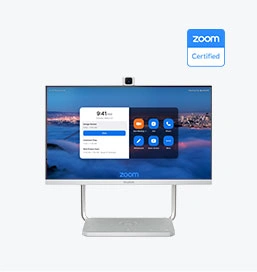
Solutions groupées pour grandes salles de conférence
Appareil de visioconférence fourni Couvrant à partir de Moyen à la salle de conférence extra-large
Obtenez une démo gratuite